如何在 excel 中轻松查找异常值
异常值是与数据集中的其他值异常远离的观察值。
异常值可能会产生问题,因为它们会影响分析结果。
我们将在 Excel 中使用以下数据集来演示查找异常值的两种方法:
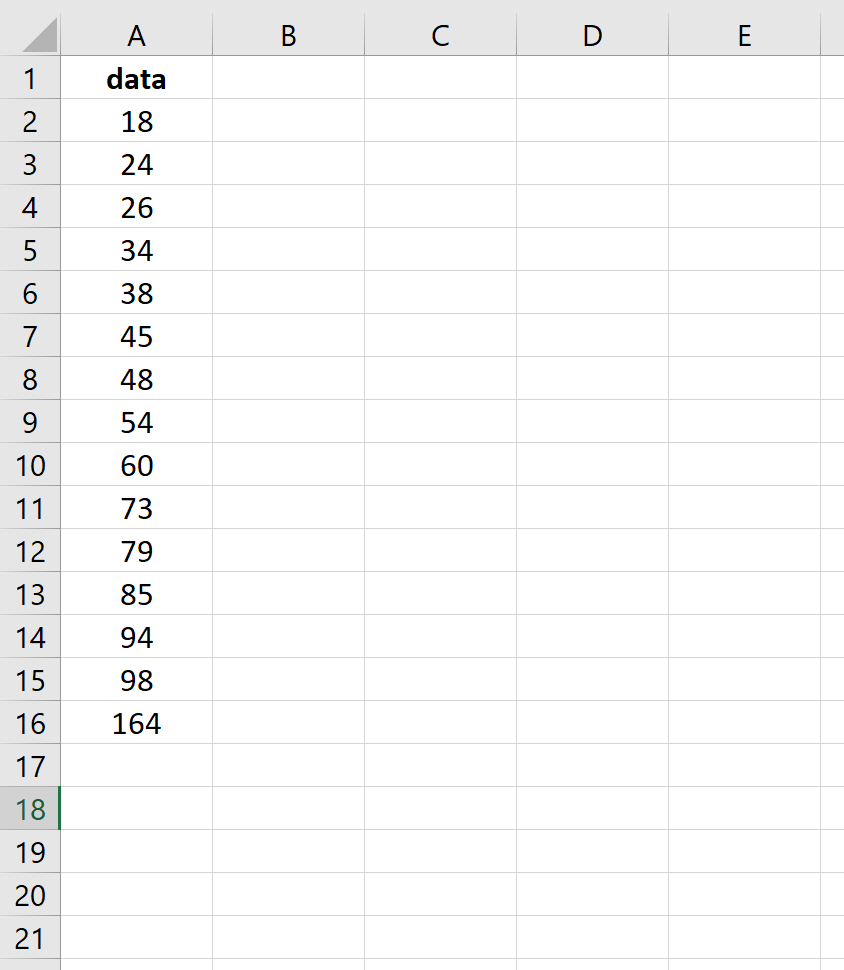
方法 1:使用四分位距
四分位距(IQR) 是数据集中第 75 个百分位数 (Q3) 和第 25 个百分位数 (Q1) 之间的差值。它测量平均 50% 值的分布。
如果某个观测值是第三个四分位 (Q3) 上方四分位距的 1.5 倍或第一个四分位 (Q1) 下方四分位距的 1.5 倍,我们可以将其定义为异常值。
下图显示了如何在 Excel 中计算四分位数范围:
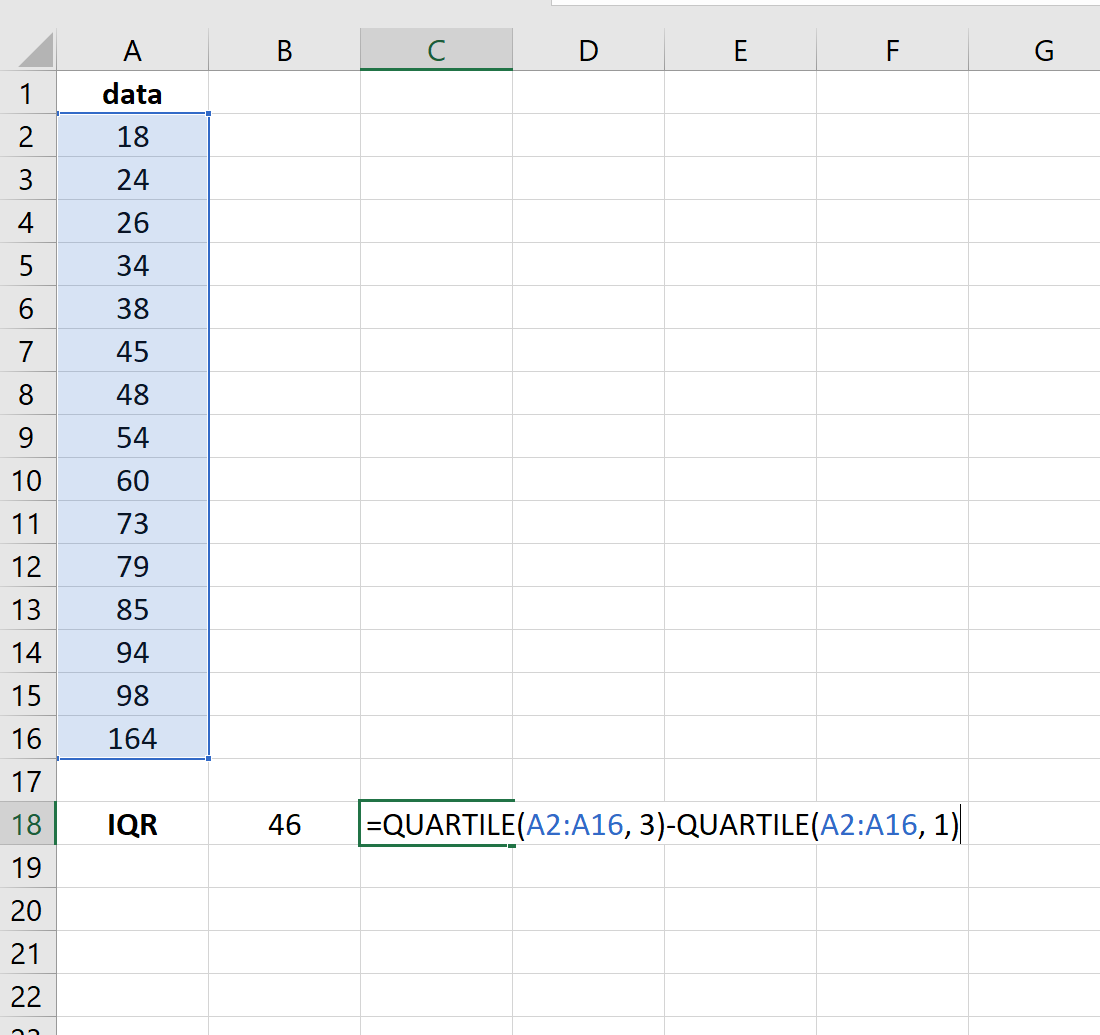
然后我们可以使用上面提到的公式为数据集中的任何异常值分配“1”:
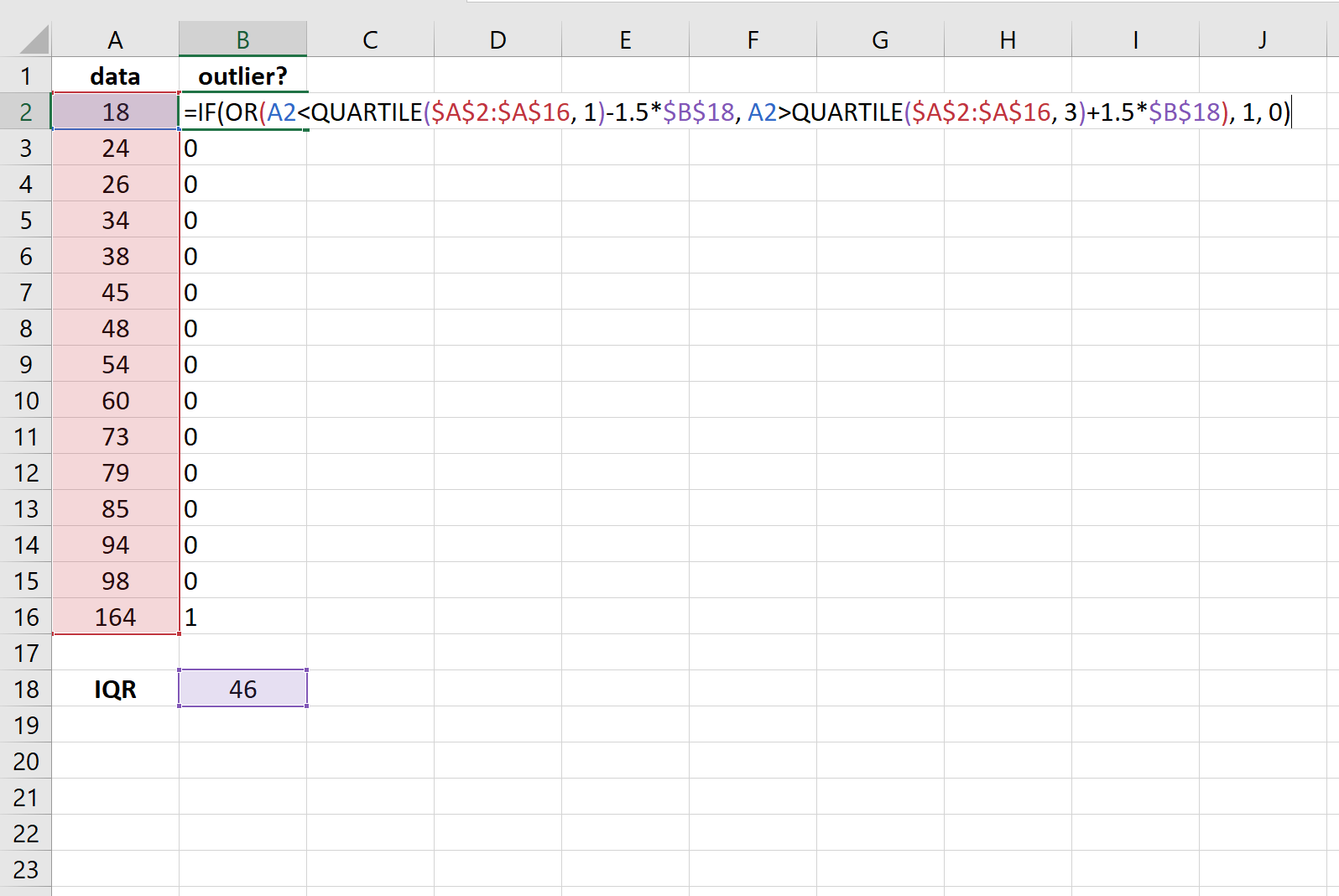
我们发现只有一个值——164——在这个数据集中被证明是异常值。
方法 2:使用 z 分数
z 分数告诉您给定值与平均值的标准差有多少。我们使用以下公式来计算 z 分数:
z = (X – μ) / σ
金子:
- X 是单个原始数据值
- μ 是总体平均值
- σ 是总体标准差
如果某个观测值的 z 分数小于 -3 或大于 3,我们可以将其定义为异常值。
下图显示了如何在 Excel 中计算数据集的平均值和标准差:
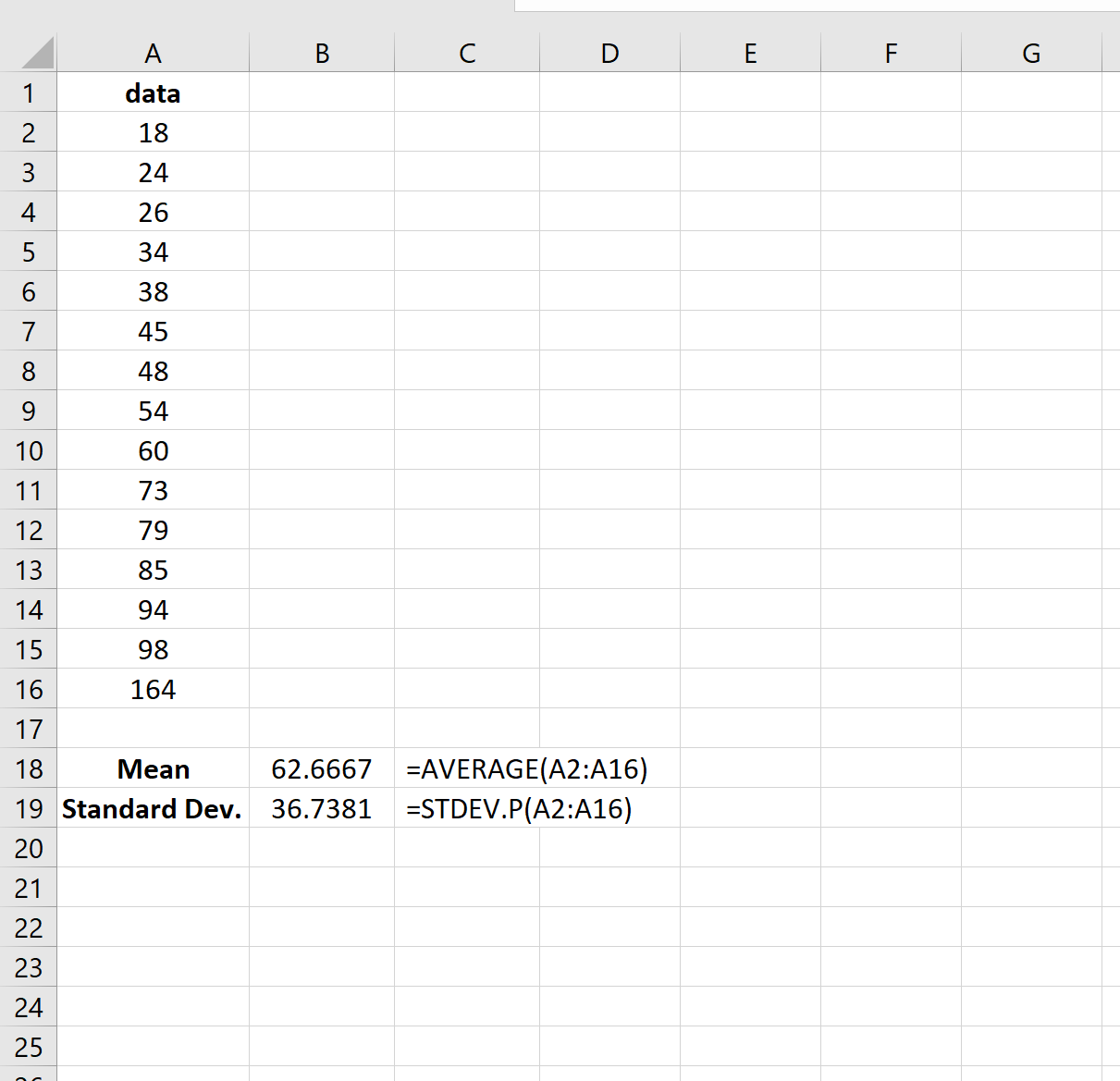
然后,我们可以使用平均值和标准差来查找数据集中每个单独值的 z 分数:
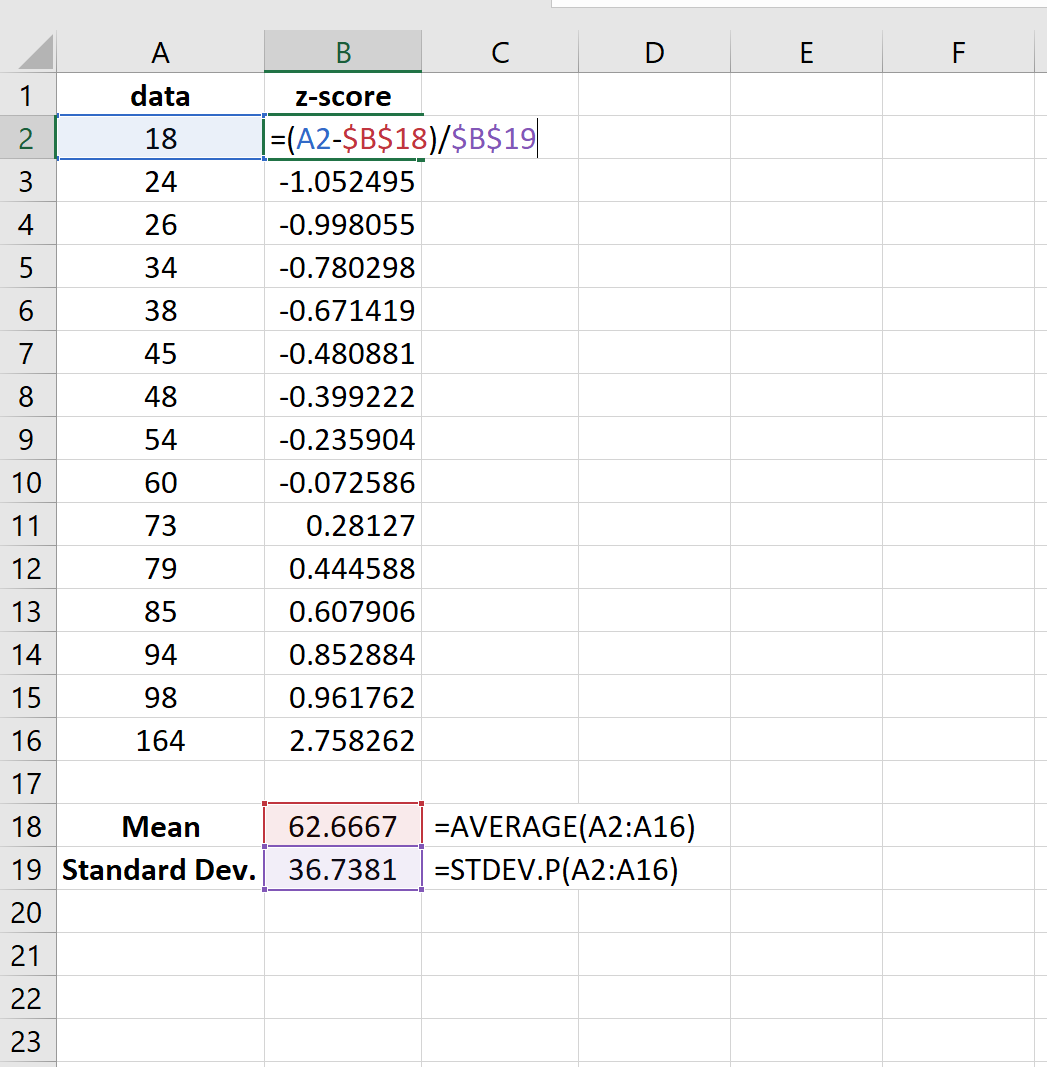
然后我们可以将“1”分配给 z 分数小于 -3 或大于 3 的任何值:
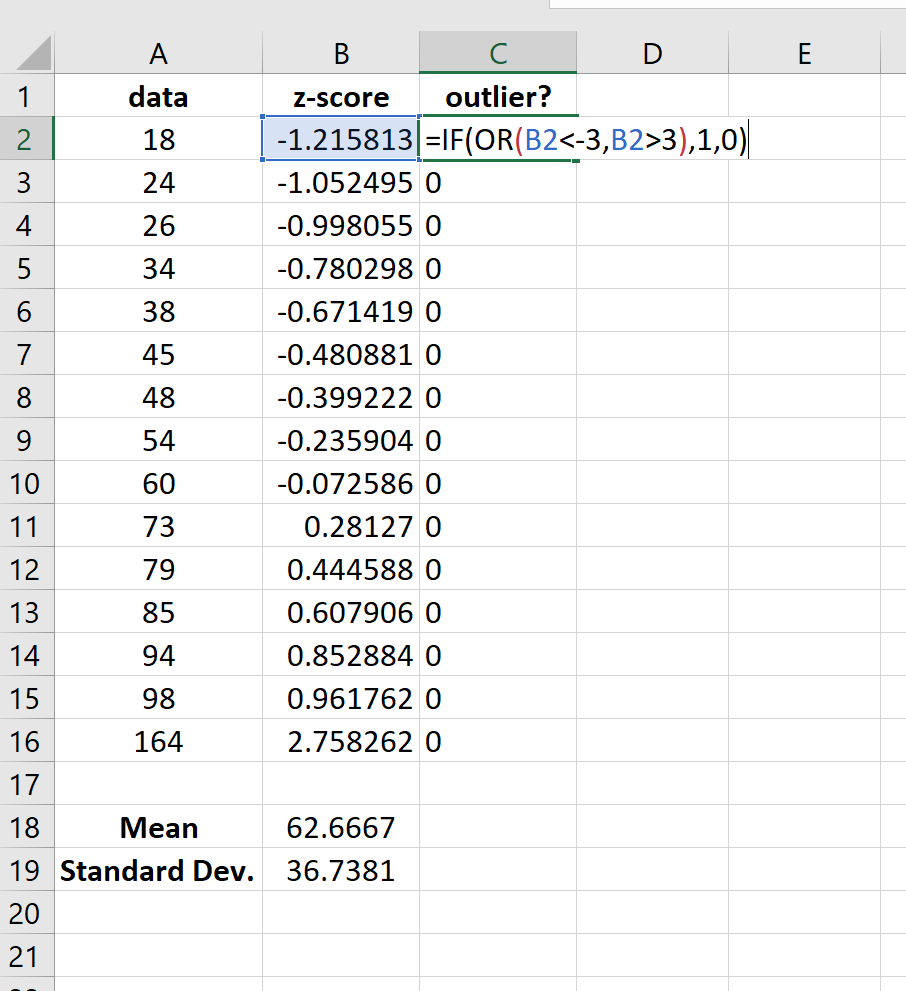
使用此方法,我们发现数据集中没有异常值。
注意:有时使用 z 分数 2.5 而不是 3。在这种情况下,单个值164将被视为异常值,因为它的 z 分数大于 2.5。
使用 z 分数方法时,请根据您的判断来确定您认为哪个 z 分数值是异常值。
如何处理异常值
如果您的数据中存在异常值,您有多种选择:
1. 确保异常值不是数据输入错误造成的。
有时,个人在保存数据时只是输入了错误的数据值。如果存在异常值,请首先验证输入的值是否正确并且没有错误。
2. 删除异常值。
如果该值确实是异常值,并且会对您的整体分析产生重大影响,则您可以选择将其删除。请务必在最终报告或分析中提及您删除了异常值。
3.为异常值指定一个新值。
如果异常值是数据输入错误的结果,您可以决定为其分配一个新值,例如数据集的平均值或中位数。